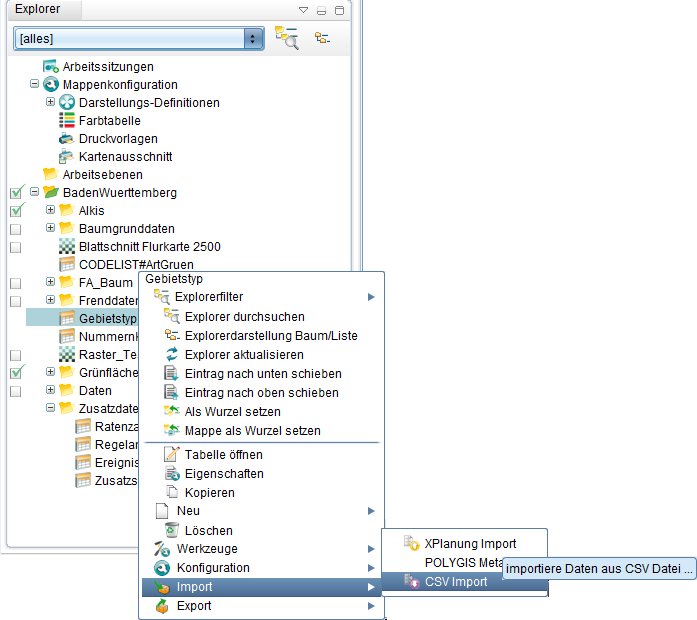Grünflächen: Unterschied zwischen den Versionen
Admin (Diskussion | Beiträge) (→Aufbau) |
Admin (Diskussion | Beiträge) (→Aufbau) |
||
| Zeile 12: | Zeile 12: | ||
<br /> | <br /> | ||
<br /> | <br /> | ||
Unterhalb des Fachanwendungsordners "Grünflächen" befinden sich Verzeichnisse wie "Bestandsflächen" oder "Darstellung nach Art". Die Verzeichnisse können wiederum Unterordner enthalten und bei Bedarf noch weiter gegliedert werden. Innerhalb der Unterordner befinden sich die [[Datenstruktur#Sicht|Sichten]]/[[Datenstruktur#Objektklasse|Objektklassen]] (z.B. "Teilflaeche Gruen"). Per Doppelklick kann die zugehörige [[Client-Benutzeroberfläche#Tabellenfenster|Tabelle]] mit Datensätzen angezeigt werden. Die folgende Abbildung zeigt eine geöffnete Datensatzmaske zu einer Haltung aus der Sicht " | Unterhalb des Fachanwendungsordners "Grünflächen" befinden sich Verzeichnisse wie "Bestandsflächen" oder "Darstellung nach Art". Die Verzeichnisse können wiederum Unterordner enthalten und bei Bedarf noch weiter gegliedert werden. Innerhalb der Unterordner befinden sich die [[Datenstruktur#Sicht|Sichten]]/[[Datenstruktur#Objektklasse|Objektklassen]] (z.B. "Teilflaeche Gruen"). Per Doppelklick kann die zugehörige [[Client-Benutzeroberfläche#Tabellenfenster|Tabelle]] mit Datensätzen angezeigt werden. Die folgende Abbildung zeigt eine geöffnete Datensatzmaske zu einer Haltung aus der Sicht "Grünfläche". Oben links ist der [[Client-Benutzeroberfläche#Datensatzmaske|Maskenexplorer]] dargestellt, in dem sich zu den verschiedenen Seiten der Maske wechseln lässt. Der Inhalt der Maske bzw. die Anordnung der Eingabefelder lassen sich über den [[Konfigurationen#Maskenkonfiguration|Masken-Designer]] auch individuell anpassen. | ||
<br /> | |||
<br /> | |||
[[File:|381px]] | |||
=Grünfläche anlegen= | =Grünfläche anlegen= | ||
Version vom 24. Februar 2014, 12:41 Uhr
Die Fachanwendung Grünflächen stellt ein durchgängiges System zur Erfassung, Verwaltung, Analyse und Auswertung aller im Bereich Grünflächen anfallenden sachbezogenen und topografischen Bestands- und Betriebsdaten dar. Hierzu werden alle vorhandenen Datenbestände aufbereitet, zusammengeführt und geordnet. Die Fachanwendung Grünflächen ist ideal geeignet für Sachbearbeiter die Daten erfassen, verwalten und recherchieren. Modernste Internettechnologie macht die Information an jedem Arbeitsplatz verfügbar.
Dieser Bereich beschreibt den Aufbau und die Funktionen der Fachanwendung Grünflächen.
Aufbau
Voraussetzung:
Um Zugriff auf die Fachanwendung "Grünflächen" zu haben, muss diese einem Projekt zugeordnet worden sein.
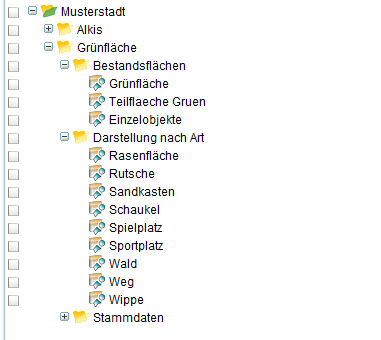
Unterhalb des Fachanwendungsordners "Grünflächen" befinden sich Verzeichnisse wie "Bestandsflächen" oder "Darstellung nach Art". Die Verzeichnisse können wiederum Unterordner enthalten und bei Bedarf noch weiter gegliedert werden. Innerhalb der Unterordner befinden sich die Sichten/Objektklassen (z.B. "Teilflaeche Gruen"). Per Doppelklick kann die zugehörige Tabelle mit Datensätzen angezeigt werden. Die folgende Abbildung zeigt eine geöffnete Datensatzmaske zu einer Haltung aus der Sicht "Grünfläche". Oben links ist der Maskenexplorer dargestellt, in dem sich zu den verschiedenen Seiten der Maske wechseln lässt. Der Inhalt der Maske bzw. die Anordnung der Eingabefelder lassen sich über den Masken-Designer auch individuell anpassen.
[[File:|381px]]
Grünfläche anlegen
GIS-Objekt erfassen
- Fläche
- Einzelfläche
- Teilobjekt